Integration mit Vue
Sie sollten mit den grundlegenden Konzepten und Mustern von Vue vertraut sein, bevor Sie diese Dokumentation lesen. Um Ihr Wissen aufzufrischen, lesen Sie bitte die Vue 3-Dokumentation.
DHTMLX Kanban ist mit Vue kompatibel. Wir haben Codebeispiele vorbereitet, wie Sie DHTMLX Kanban mit Vue 3 verwenden können. Weitere Informationen finden Sie im entsprechenden Beispiel auf GitHub.
Projekt erstellen
Bevor Sie mit der Erstellung eines neuen Projekts beginnen, installieren Sie Node.js.
Um ein Vue-Projekt zu erstellen, führen Sie den folgenden Befehl aus:
npm create vue@latest
Dieser Befehl installiert und führt create-vue aus, das offizielle Vue-Projekt-Scaffolding-Tool. Details finden Sie im Vue.js Quick Start.
Nennen wir das Projekt my-vue-kanban-app.
Installation der Abhängigkeiten
Wechseln Sie in das App-Verzeichnis:
cd my-vue-kanban-app
Installieren Sie die Abhängigkeiten und starten Sie den Dev-Server. Verwenden Sie dazu einen Paketmanager:
- Wenn Sie yarn verwenden, führen Sie folgende Befehle aus:
yarn
yarn start // oder yarn dev
- Wenn Sie npm verwenden, führen Sie folgende Befehle aus:
npm install
npm run dev
Die App sollte auf localhost laufen (zum Beispiel http://localhost:3000).
Kanban erstellen
Nun sollten Sie den DHTMLX Kanban-Quellcode erhalten. Stoppen Sie zuerst die App und fahren Sie mit der Installation des Kanban-Pakets fort.
Schritt 1. Paketinstallation
Laden Sie das Test-Kanban-Paket herunter und folgen Sie den im README beschriebenen Schritten. Beachten Sie, dass die Testversion von Kanban nur 30 Tage verfügbar ist.
Schritt 2. Komponentenerstellung
Nun müssen Sie eine Vue-Komponente erstellen, um Kanban mit Toolbar in die Anwendung einzufügen. Erstellen Sie eine neue Datei im Verzeichnis src/components/ und nennen Sie sie Kanban.vue.
Quellcode importieren
Öffnen Sie die Datei Kanban.vue und importieren Sie die Kanban-Quellcodes. Beachten Sie dabei:
- Wenn Sie die PRO-Version verwenden und das Kanban-Paket aus einem lokalen Ordner installieren, sehen die Import-Pfade wie folgt aus:
<script>
import { Kanban, Toolbar } from 'dhx-kanban-package';
import 'dhx-kanban-package/dist/kanban.css';
</script>
Beachten Sie, dass die Quellcodes je nach verwendetem Paket minifiziert sein können. In diesem Fall stellen Sie sicher, dass Sie die CSS-Datei als kanban.min.css importieren.
- Wenn Sie die Testversion von Kanban verwenden, geben Sie folgende Pfade an:
<script>
import { Kanban, Toolbar } from '@dhx/trial-kanban';
import '@dhx/trial-kanban/dist/kanban.css';
</script>
In diesem Tutorial sehen Sie, wie Sie die Testversion von Kanban konfigurieren.
Container setzen und Kanban mit Toolbar hinzufügen
Um Kanban mit Toolbar auf der Seite anzuzeigen, müssen Sie Container für Kanban und Toolbar erstellen und diese Komponenten mit den entsprechenden Konstruktoren initialisieren:
<script>
import { Kanban, Toolbar } from "@dhx/trial-kanban";
import "@dhx/trial-kanban/dist/kanban.css";
export default {
mounted() {
// Initialisierung der Kanban-Komponente
this.kanban = new Kanban(this.$refs.kanban_container, {});
// Initialisierung der Toolbar-Komponente
this.toolbar = new Toolbar(this.$refs.toolbar_container, {
api: this.kanban.api, // Kanban-internes API bereitstellen
// weitere Konfigurationseigenschaften
});
},
unmounted() {
this.kanban.destructor(); // Kanban zerstören
this.toolbar.destructor(); // Toolbar zerstören
}
};
</script>
<template>
<div class="component_container">
<div ref="toolbar_container"></div>
<div ref="kanban_container" class="widget"></div>
</div>
</template>
Styles hinzufügen
Damit Kanban korrekt angezeigt wird, müssen Sie wichtige Styles für Kanban und seinen Container in der Haupt-CSS-Datei des Projekts angeben:
/* Styles für die Initialseite */
html,
body,
#app { /* stellen Sie sicher, dass Sie den #app Root-Container verwenden */
height: 100%;
padding: 0;
margin: 0;
}
/* Styles für Kanban- und Toolbar-Container */
.component_container {
height: 100%;
margin: 0 auto;
}
/* Styles für Kanban-Container */
.widget {
height: calc(100% - 56px);
}
Daten laden
Um Daten in Kanban hinzuzufügen, müssen Sie einen Datensatz bereitstellen. Sie können die Datei data.js im Verzeichnis src/ erstellen und dort einige Daten hinzufügen:
export function getData() {
const columns = [
{
label: "Backlog",
id: "backlog"
},
{
label: "In progress",
id: "inprogress"
},
// ...
];
const cards = [
{
id: 1,
label: "Integration with Angular/React",
priority: 1,
color: "#65D3B3",
start_date: new Date("01/07/2021"),
users: [3, 2],
column: "backlog",
type: "feature",
},
{
label: "Archive the cards/kanbans ",
priority: 3,
color: "#58C3FE",
users: [4],
progress: 1,
column: "backlog",
type: "feature",
},
// ...
];
const rows = [
{
label: "Feature",
id: "feature",
},
{
label: "Task",
id: "task",
}
];
return { columns, cards, rows };
}
Öffnen Sie dann die Datei App.vue, importieren Sie die Daten und initialisieren Sie sie über die interne Methode data(). Danach können Sie die Daten als props an die neu erstellte <Kanban/>-Komponente übergeben:
<script>
import Kanban from "./components/Kanban.vue";
import { getData } from "./data";
export default {
components: { Kanban },
data() {
const { columns, cards, rows } = getData();
return {
columns,
cards,
rows
};
}
};
</script>
<template>
<Kanban :columns="columns" :cards="cards" :rows="rows"/>
</template>
Gehen Sie zur Datei Kanban.vue und wenden Sie die übergebenen props auf das Kanban-Konfigurationsobjekt an:
<script>
import { Kanban, Toolbar } from "@dhx/trial-kanban";
import "@dhx/trial-kanban/dist/kanban.css";
export default {
props: ["cards", "columns", "rows"],
mounted() {
this.kanban = new Kanban(this.$refs.kanban_container, {
cards: this.cards,
columns: this.columns,
rows: this.rows,
rowKey: "type",
// weitere Konfigurationseigenschaften
});
this.toolbar = new Toolbar(this.$refs.toolbar_container, {
api: this.kanban.api,
// weitere Konfigurationseigenschaften
});
},
unmounted() {
this.kanban.destructor();
this.toolbar.destructor();
}
};
</script>
<template>
<div class="component_container">
<div ref="toolbar_container"></div>
<div ref="kanban_container" class="widget"></div>
</div>
</template>
Sie können auch die parse()-Methode innerhalb der mounted()-Methode von Vue verwenden, um Daten in Kanban zu laden:
<script>
import { Kanban, Toolbar } from "@dhx/trial-kanban";
import "@dhx/trial-kanban/dist/kanban.css";
export default {
props: ["cards", "columns", "rows"],
mounted() {
this.kanban = new Kanban(this.$refs.kanban_container, {
columns: [],
cards: [],
rows: [],
rowKey: "type",
// weitere Konfigurationseigenschaften
});
this.toolbar = new Toolbar(this.$refs.toolbar_container, {
api: this.kanban.api,
// weitere Konfigurationseigenschaften
});
this.kanban.parse({
cards: this.cards,
columns: this.columns,
rows: this.rows
});
},
unmounted() {
this.kanban.destructor();
this.toolbar.destructor();
}
};
</script>
<template>
<div class="component_container">
<div ref="toolbar_container"></div>
<div ref="kanban_container" class="widget"></div>
</div>
</template>
Die Methode parse(data) ermöglicht das Nachladen von Daten bei jeder Änderung.
Nun ist die Kanban-Komponente einsatzbereit. Sobald das Element zur Seite hinzugefügt wird, initialisiert es Kanban mit den Daten. Sie können auch die gewünschten Konfigurationseinstellungen bereitstellen. Besuchen Sie unsere Kanban API-Dokumentation, um die vollständige Liste der verfügbaren Eigenschaften zu sehen.
Ereignisse verarbeiten
Wenn ein Benutzer eine Aktion im Kanban ausführt, wird ein Ereignis ausgelöst. Sie können diese Ereignisse nutzen, um die Aktion zu erkennen und den gewünschten Code auszuführen. Die vollständige Liste der Ereignisse finden Sie hier.
Öffnen Sie Kanban.vue und vervollständigen Sie die Methode mounted():
<script>
// ...
export default {
// ...
mounted() {
this.kanban = new Kanban(this.$refs.cont, {});
this.kanban.api.on("add-card", (obj) => {
console.log(obj.columnId);
});
},
unmounted() {
this.kanban.destructor();
}
}
</script>
// ...
Danach können Sie die App starten, um Kanban mit Daten auf der Seite zu sehen.
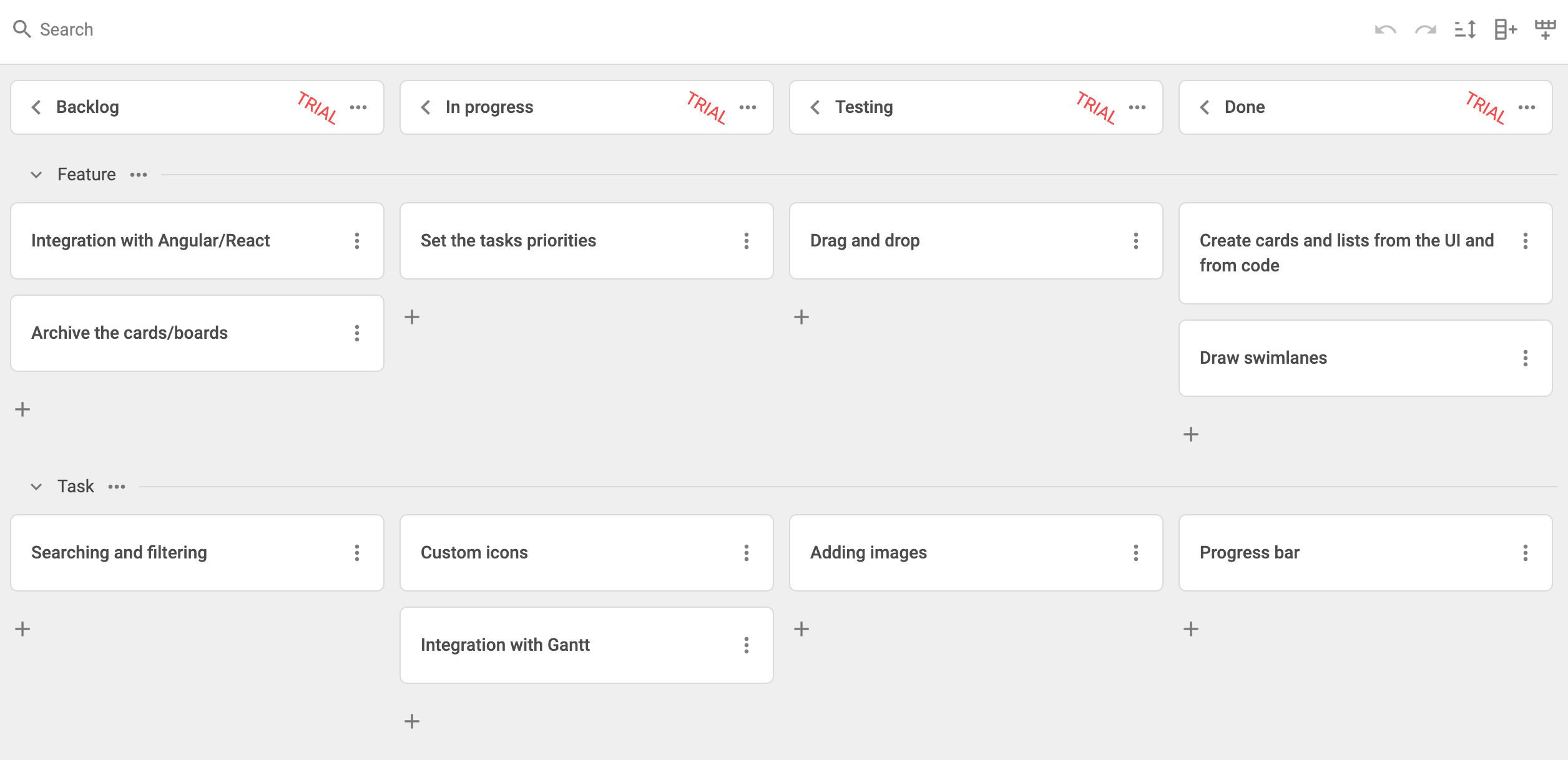
Jetzt wissen Sie, wie Sie DHTMLX Kanban mit Vue integrieren können. Sie können den Code entsprechend Ihren spezifischen Anforderungen anpassen. Das finale, erweiterte Beispiel finden Sie auf GitHub.